
金舟CAD編輯器
v2.3.5 官方版- 軟件大小:11.9 MB
- 軟件語言:簡體中文
- 更新時間:2022-08-22
- 軟件類型:國產軟件 / 3D制作類
- 運行環境:WinXP, Win7, Win8, Win10, WinAll
- 軟件授權:免費軟件
- 官方主頁:https://www.callmysoft.com/cadeditor
- 軟件等級 :
- 軟件廠商:江下信息科技(惠州)有限公司
- 介紹說明
- 下載地址
- 精品推薦
- 相關軟件
- 網友評論
金舟CAD編輯器提供CAD圖紙查看以及編輯功能,可以直接將dwg、dxf圖紙添加到軟件查看,可以使用軟件提供的繪制工具修改圖紙內容,支持創建直線、支持創建圓,支持矩形,支持將一個光柵圖像以外部鏈接的形式粘貼到當前的圖紙,支持通過拉伸對角創建一個閉合矩形,支持在圖紙中創建不可見區域,支持通過多行文字功能,單行文本功能在圖紙上編輯內容,也可以創建多個同類實體,提供的圖紙編輯功能還是很豐富的;金舟CAD編輯器也支持圖紙比較功能,如果需要查看兩個圖紙的差異就可以在軟件上直接對比。
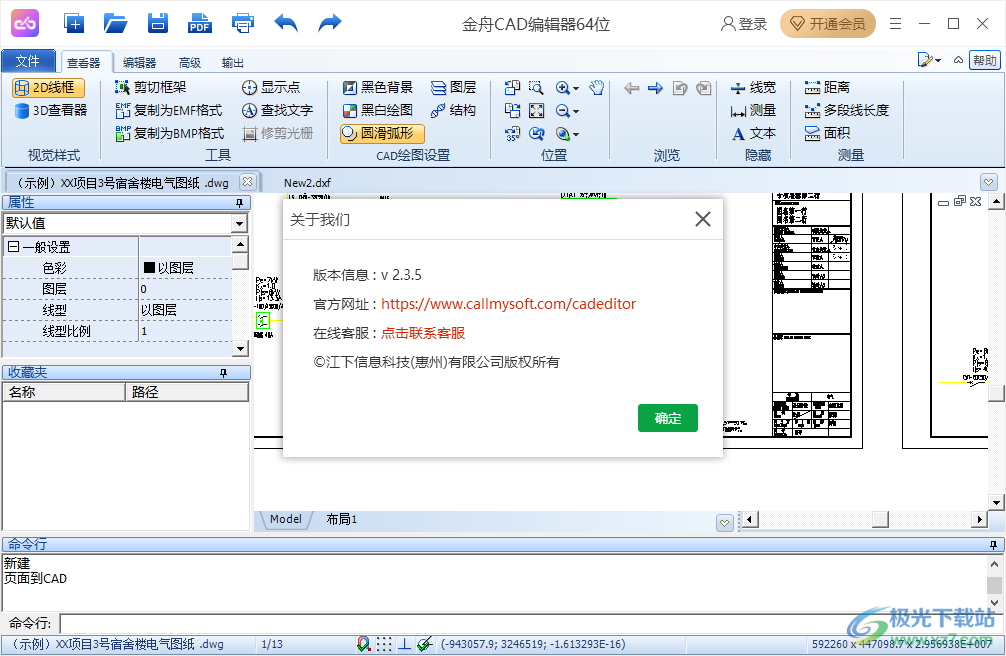
軟件功能
快速看圖
支持查看多種格式的文件,矢量格式、3D模型、光柵格式等
快速編輯
使用實體屬性,圖層,塊,尺寸和文本樣式,支持SHX字體,支持外部參照等
多維度測量
以2D和3D模式進行測量,并將測量結果保存到TXT
比較文件
快速找出兩個文件修訂之間的差異
批量打印
支持將一組文件發送到不同的輸出設備
CAD查看:
2D、3D視圖切換
距離、線段、面積快速測量
文字查看快速定位
多種視角查看圖紙
組件、原件分別查看
EMF,BMP格式快速轉換
CAD編輯:
修補斷橋簡單快捷
支持經典CAD快捷鍵及命令
繪制工具簡潔齊全
單行文本、多行文本輸入快捷
圖形捕捉更準確
軟件特色
插入點:捕捉到多行文本、塊、外部矢量或光柵文件插入點
末端點:捕捉一條線、多邊形線段、弧、S曲線、指示線片段、標注、標簽的末端點
查找點:在繪圖中查找給定坐標點,并將其顯示在視窗中心
距離:在XY平面測量繪圖中兩點距離
作為BMP復制:以BMP格式在當前比例下復制整個激活表單的圖像到剪貼板
切片:繪圖中標記出一個矩形區域用于復制、打印或保存
弧圓滑方式:加載CAD文件時,開關所有弧、圓、橢圓的短線顯示模式
三維導航:在三維空間中自由旋轉模型. 僅在選擇三維模型顯示模式與標準視圖情況下可用
延伸:在鼠標放置處延伸一個線性物體以創建一條臨時性跟蹤線
跟蹤:開關跟蹤模式,以顯示通過確定跟蹤標記的跟蹤線。與捕捉模式一同工作
平行:在鼠標放置位置創建一條起始于某線性物體并與其他線性物體平行的臨時跟蹤線
四分位:可以捕捉到弧形、圓形、橢圓的四分之一位置
屬性報告:將選擇物體的屬性值輸出到Microsoft Word (.doc)文檔
選擇所有:選擇當前繪圖表單中的所有元素(除凍結及關閉圖層)
法向捕捉:捕捉到與線、多段線、圓、橢圓、引線或S多段線與法線相交的點
交點:捕捉到線、多短線、圓、橢圓及引線的交點
使用方法
1、將金舟CAD編輯器直接安裝到電腦,點擊快速安裝

2、提示打開CAD文件,將您的圖紙添加到軟件查看

3、支持編輯完畢可以直接在軟件另外保存,也可以進入批量界面打印

4、作為EMF復制:以EMF格式在當前比例下復制整個激活表單的圖像到剪貼板

5、可以使用繪制工具在CAD圖紙上添加新的內容,也可以使用文字功能直接在圖紙上添加注釋內容

6、可以在軟件比較兩個CAD圖紙的差異,可以在軟件統計圖紙數據

7、輸出功能,可以直接在軟件上打印當前的CAD圖紙,可以選擇將頁面內容保存為CAD圖紙

官方教程
編輯器如何批量轉換文件格式
這是一款功能強大、簡潔易懂、穩定可靠的正版可視化的繪圖軟件,具有豐富的繪圖和繪圖輔助功能,如實體繪制、關鍵點編輯、對象捕捉、標注、鳥瞰顯示控制等。支持工程建筑、機械行業等領域中工程圖紙設計和編輯工作。
利用編輯器可以輕松轉換文件格式,例如圖片轉CAD,CAD轉圖片,CAD轉PDF等,單個文件轉換會影響效率,這里分享一個批量轉換的方法,非常簡單,一起來了解了解吧!
首先,點擊選擇“文件”-“批處理”選項;

然后,在以下彈窗中,點擊添加文件,將需要轉換的文件批量添加進來;

接著,在輸出格式中選擇需要轉換的格式,可以選擇圖片格式,以及CAD文件格式;

然后,再設置輸出目錄,點擊“瀏覽”可切換位置,最后點擊“開始”就可以了;

轉換成功后,點擊“清理日志”,然后打開轉換好的文件查看就行了!

常見問題
1. 支持將CAD文件打印成PDF格式嗎?
答:可以的,CAD圖紙繪制完成后,如果想要轉成PDF格式,只需要點擊軟件左上方帶有“PDF”的按鈕即可導出成PDF格式文件,非常方便!
2. 可以在金舟CAD編輯器中新建文件嗎?
答:可以的,打開軟件后,選擇“文件”-“創建”即可新建文件,繪制完成后點擊保存就可以了。
3. 為什么編輯好的CAD文件不能保存?
答:軟件提供試用,如果需要保存文檔可選擇開通VIP會員,成為軟件會員后將不受任何限制。
4. 如何開通VIP會員?
答:登錄賬戶后,點擊軟件右上角的“開通會員”,在彈出的窗口中選擇相應的套餐,支付寶或微信掃碼支付后,VIP會員立即生效!
下載地址
- Pc版
金舟CAD編輯器 v2.3.5 官方版
本類排名
本類推薦
裝機必備
換一批- 聊天
- qq電腦版
- 微信電腦版
- yy語音
- skype
- 視頻
- 騰訊視頻
- 愛奇藝
- 優酷視頻
- 芒果tv
- 剪輯
- 愛剪輯
- 剪映
- 會聲會影
- adobe premiere
- 音樂
- qq音樂
- 網易云音樂
- 酷狗音樂
- 酷我音樂
- 瀏覽器
- 360瀏覽器
- 谷歌瀏覽器
- 火狐瀏覽器
- ie瀏覽器
- 辦公
- 釘釘
- 企業微信
- wps
- office
- 輸入法
- 搜狗輸入法
- qq輸入法
- 五筆輸入法
- 訊飛輸入法
- 壓縮
- 360壓縮
- winrar
- winzip
- 7z解壓軟件
- 翻譯
- 谷歌翻譯
- 百度翻譯
- 金山翻譯
- 英譯漢軟件
- 殺毒
- 360殺毒
- 360安全衛士
- 火絨軟件
- 騰訊電腦管家
- p圖
- 美圖秀秀
- photoshop
- 光影魔術手
- lightroom
- 編程
- python
- c語言軟件
- java開發工具
- vc6.0
- 網盤
- 百度網盤
- 阿里云盤
- 115網盤
- 天翼云盤
- 下載
- 迅雷
- qq旋風
- 電驢
- utorrent
- 證券
- 華泰證券
- 廣發證券
- 方正證券
- 西南證券
- 郵箱
- qq郵箱
- outlook
- 阿里郵箱
- icloud
- 驅動
- 驅動精靈
- 驅動人生
- 網卡驅動
- 打印機驅動
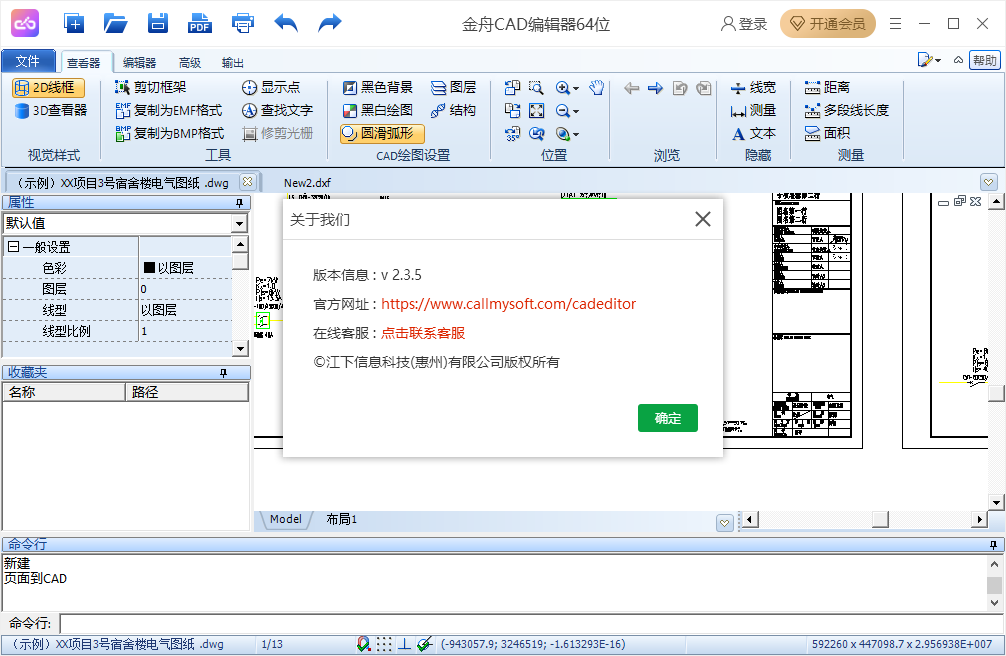














































網友評論